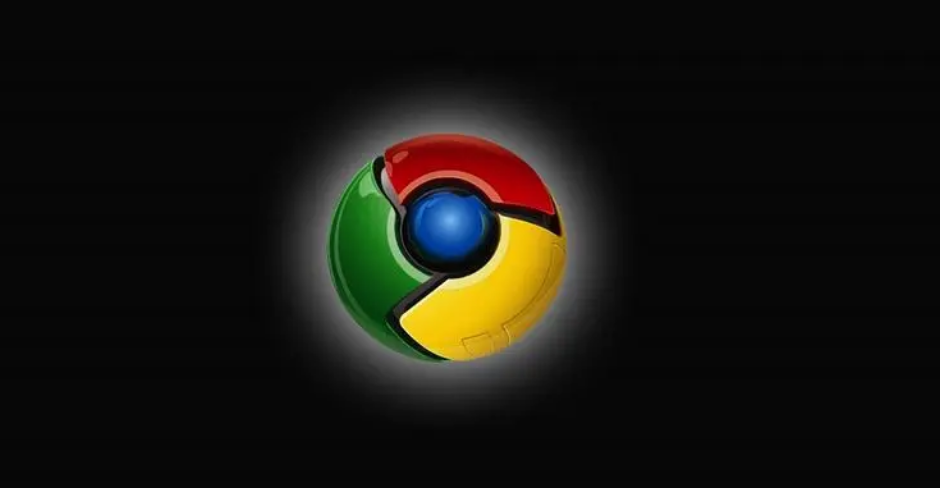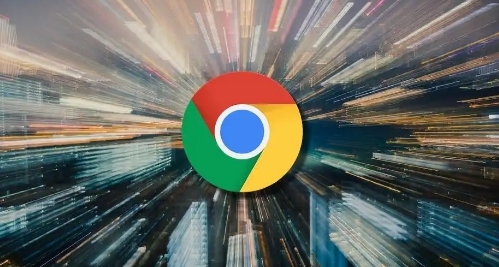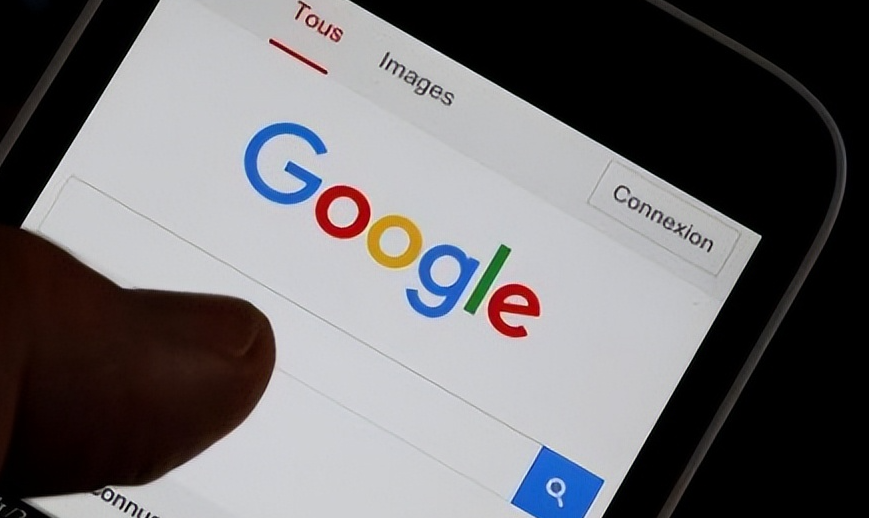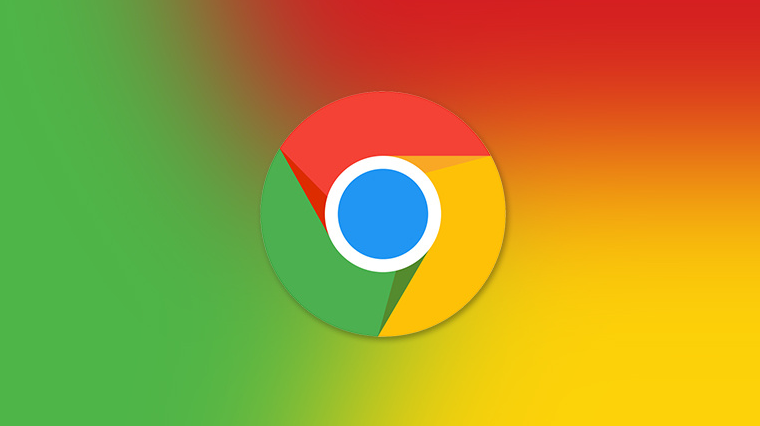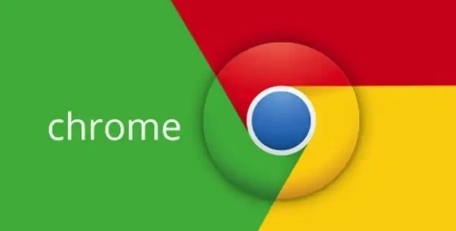
要调整 Chrome 浏览器的 GPU 渲染设置,首先需要打开浏览器。在浏览器界面的右上角,点击三点菜单图标,选择“设置”选项。进入设置页面后,在左侧栏中找到并点击“高级”选项,展开更多高级设置内容。在高级设置中,向下滚动找到“系统”部分,这里有一些与硬件加速和 GPU 相关的设置选项。
其中,“使用硬件加速模式(如果可用)”选项默认是开启的。硬件加速可以利用 GPU 的强大计算能力来加速浏览器的图形渲染,但有时候可能会导致一些问题,比如页面闪烁或者崩溃。如果你发现开启了硬件加速后出现了视觉问题,可以尝试关闭它。取消勾选“使用硬件加速模式(如果可用)”前面的复选框,然后点击下方的“重新启动”按钮,使设置生效。
此外,还有一些与图像质量和动画相关的设置可以调整。例如,在“外观”部分,可以更改页面缩放比例。如果页面元素显示过小或过大,影响阅读和操作体验,可以通过调整缩放比例来改善。一般来说,100%是默认的缩放比例,你可以根据自己的视觉感受适当增大或减小。
对于一些特定的网页,可能还存在 Flash 内容的显示问题。在“隐私和安全”部分的“站点设置”中,可以找到“Flash”选项。在这里,可以选择“允许”“先询问”或“阻止”站点运行 Flash。如果某个网页依赖 Flash 且显示异常,可以尝试将其设置为“允许”,但要注意 Flash 可能存在安全风险,并且现在很多网站已经逐渐淘汰 Flash 技术。
在调整这些设置的过程中,建议逐步进行修改并刷新页面查看效果,以便找到最适合自己视觉体验的设置组合。同时,也要关注浏览器的更新,因为新版本的 Chrome 浏览器可能会对 GPU 渲染和其他相关功能进行优化和改进,及时更新可以享受到更好的性能和视觉体验。
总之,通过合理调整 Chrome 浏览器的 GPU 渲染设置以及其他相关选项,可以有效优化视觉体验,让浏览网页变得更加舒适和流畅。用户可以根据自己的实际需求和遇到的问题,灵活运用这些设置,打造个性化的浏览环境。